Breve :La distribución de Linux basada en Debian de Raspberry Pi también está disponible para computadoras normales. Puede instalarlo en su computadora obsoleta y revivirlo.
Apuesto a que has oído hablar de Raspberry Pi. Esta computadora de placa única inició una tendencia que no se ha detenido hasta la fecha. Comenzó como una computadora de $ 25, Raspberry Pi se convirtió en un gran favorito entre los aficionados al hágalo usted mismo (DIY). Muchos proyectos interesantes, tanto caseros como industriales, han surgido basados en Raspberry Pi. Han surgido varias computadoras de placa única alternativas desde Raspberry Pi, pero ninguna alcanza el estatus de culto de este dispositivo.
Raspberry Pi no es su computadora normal. Tiene un hardware diferente (en su mayoría muy básico) y, lo que es más importante, el procesador se basa en una arquitectura diferente (ARM) en comparación con su computadora de escritorio. Es por eso que ejecuta su propia distribución personalizada de Linux basada en Debian Raspbian OS.
El sistema operativo Raspbian incluye el entorno de escritorio PIXEL que se lanzó por primera vez en 2016. El entorno de escritorio PIXEL fue construido para ser ligero y fácil en los recursos. También incluye aplicaciones y herramientas básicas para aprender a programar, una versión simplificada de Minecraft y Wolfram Mathematica.
Raspbian OS de Raspberry Pi para escritorios normales
¡Sí! hay una x86 (solo), es decir, una versión de 32 bits del sistema operativo Raspberry Pi que puede ejecutar en una PC o Mac. Es básicamente Debian con el entorno de escritorio ligero PIXEL. No incluye Minecraft y Wolfram Mathematica, que se incluyen con la versión Raspberry Pi del sistema operativo.
Raspbian OS para escritorio es una buena alternativa a otras distribuciones ligeras de Linux como Lubuntu o Xubuntu que utilizan los entornos de escritorio LXDE y XFCE respectivamente. Puede dar una nueva vida a las computadoras viejas y extender su vida útil.
Puede usarlo como un sistema operativo USB en vivo o incluso instalarlo como el sistema operativo principal en una computadora vieja. Puede probarlo descargándolo desde los enlaces a continuación y creando un USB de arranque, también puede usar Etcher para hacer un USB de arranque.
RASPBIAN(X86) ISO RASPBIAN(X86) TorrentUso del sistema operativo Raspbian como USB en vivo
Cuando arranques desde el USB que has creado verás la siguiente pantalla.
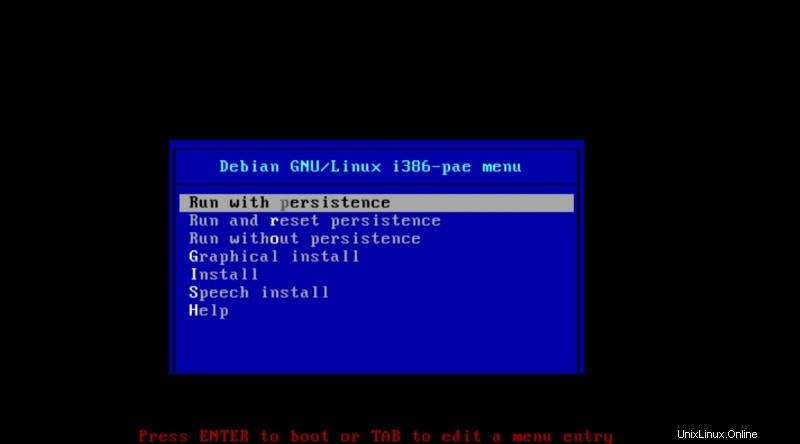
Tienes dos opciones para usarlo desde un Live USB:
- Ejecutar con persistencia :si elige esta opción, todos los cambios que haya realizado al final de una sesión se guardarán en la unidad USB.
- Ejecutar sin persistencia :Aquí los cambios al final de una sesión no se guardan, este modo se puede usar como una sesión de incógnito.
Cuando elige cualquiera de las dos opciones, se le lleva directamente a la pantalla de inicio del sistema operativo.
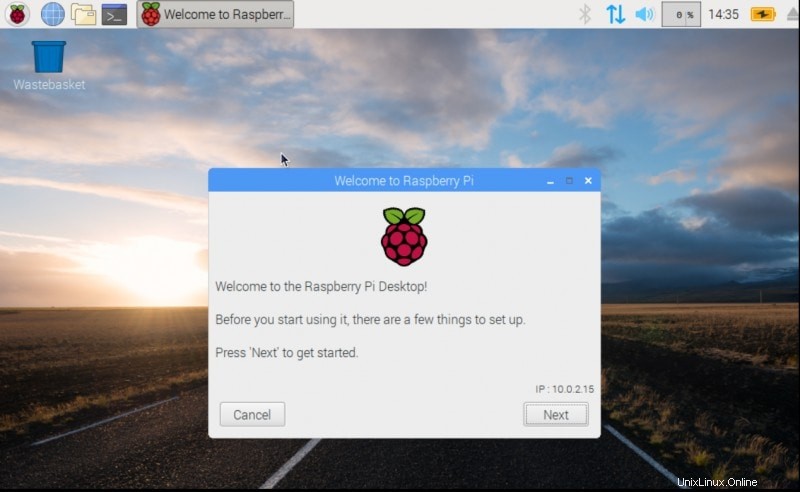
Instalación del sistema operativo Raspbian en un dispositivo que no sea Raspberry Pi
Para instalar el sistema operativo Raspbian, seleccione la Instalación gráfica opción. Lo ideal sería instalarlo en una computadora antigua como sistema operativo independiente.
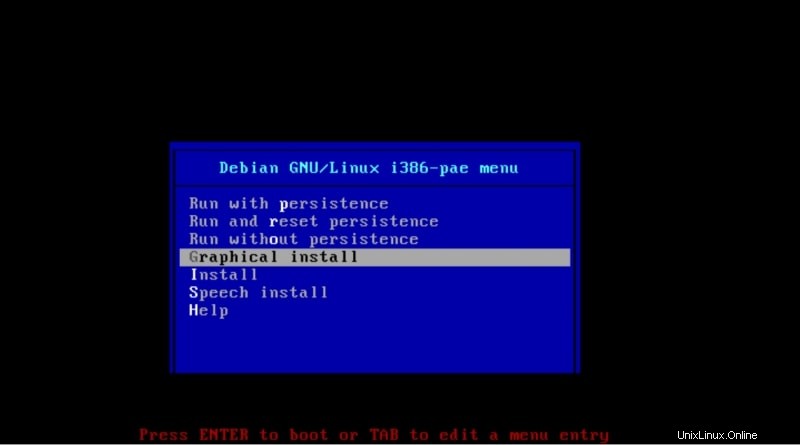
A partir de este momento, el proceso de instalación es el mismo que instalar Debian en una PC de escritorio.
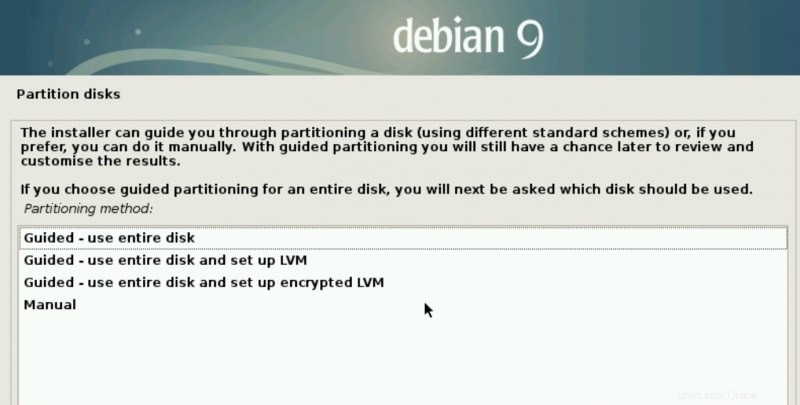
Elija "Guiado:usar todo el disco" si no sabe qué significan las otras opciones.
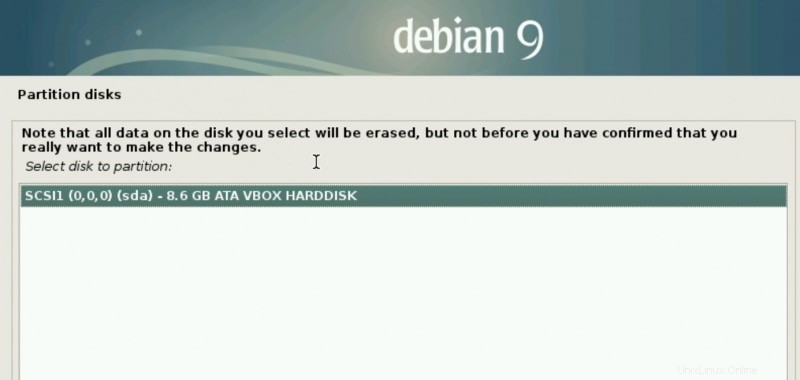
Ahora seleccione la unidad o la partición en la que desea instalar el sistema operativo Raspbian.
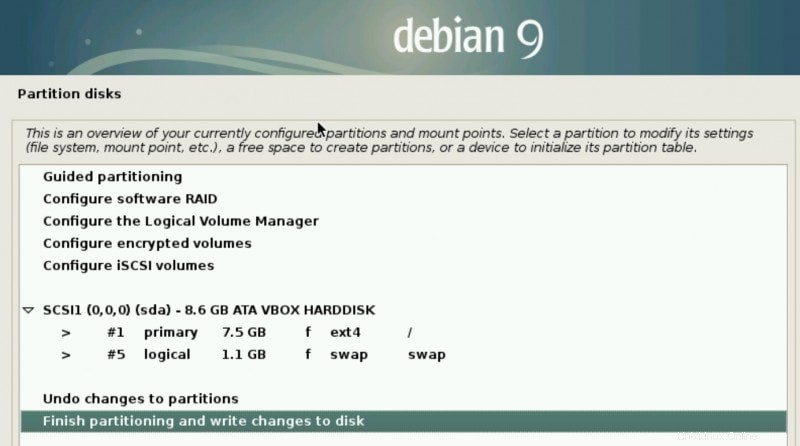
Seleccione cómo desea configurar sus particiones.
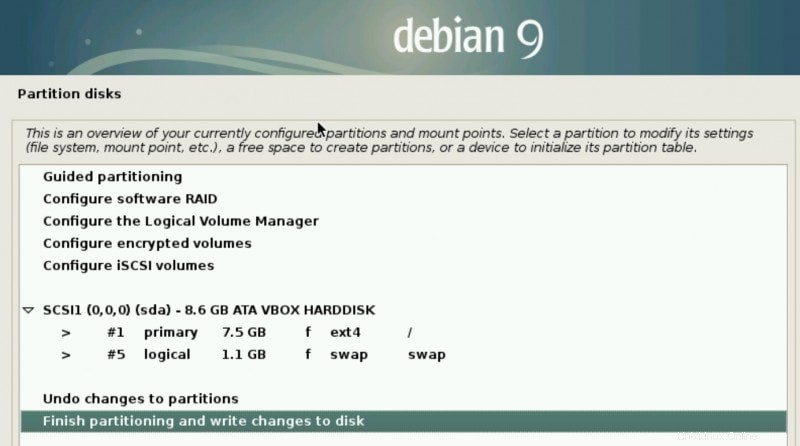
Si desea un arranque dual del sistema operativo Raspbian, deberá crear una partición separada.
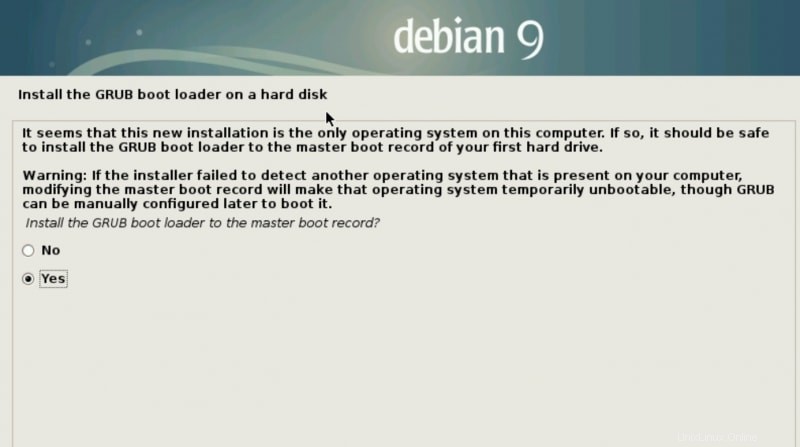
Continúe y haga clic en 'Sí' para instalar el cargador de arranque GRUB. Nuevamente, si lo estaba instalando junto con otro sistema operativo, se presentarán opciones adicionales.
Una vez finalizada la instalación, puede reiniciar su computadora. Arrancarás directamente desde el escritorio.
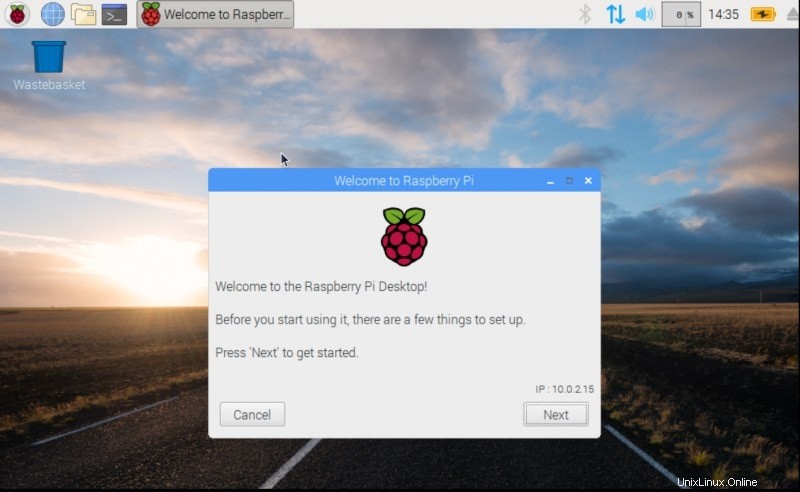
Ahora puede actualizar el sistema operativo, realizar la configuración básica y continuar usándolo como cualquier otro sistema operativo.
¿Qué opinas de la llegada del sistema operativo Raspberry Pi a dispositivos que no sean Raspberry Pi? ¿Le darás una oportunidad? ¿Qué opinas del entorno de escritorio PIXEL? Comparta sus puntos de vista.
¿Qué opinas de que el sistema operativo Raspberry Pi llegue a dispositivos que no sean Raspberry Pi? ¿Le darás una oportunidad? ¿Qué opinas del entorno de escritorio PIXEL? Comparta sus puntos de vista.